फ़ोटो की पृष्ठभूमि को सफ़ेद बनाने के लिए इष्टतम मार्गदर्शिका
फोटोग्राफी में सफेद पृष्ठभूमि का बहुत उपयोग होता है। यह फायदेमंद है, खासकर जब किसी उत्पाद को बढ़ावा देने की बात आती है। एक अन्य सामान्य परिदृश्य जहां एक सफेद पृष्ठभूमि की तस्वीर का उपयोग किया जाता है वह पासपोर्ट या औपचारिक चित्रों के माध्यम से होता है। कुछ लोग सफेद रंग की पृष्ठभूमि बनाने के लिए सफेद कपड़े का उपयोग करते हैं। लेकिन चूंकि कई फोटो संपादक बनाए जा रहे हैं, सफेद पृष्ठभूमि बनाना अब बिना किसी प्रयास के संभव है। इस बिंदु पर, आपके पास पूरी जानकारी होगी किसी तस्वीर के बैकग्राउंड को सफ़ेद कैसे करें. कंप्यूटर और मोबाइल उपकरणों पर विभिन्न संपादकों की मदद से।
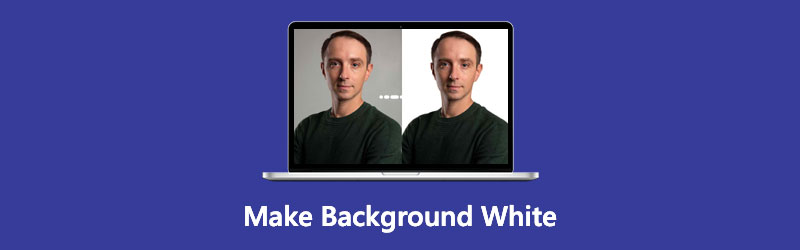
- भाग 1. फोटो की पृष्ठभूमि को ऑनलाइन सफेद कैसे करें
- भाग 2. फोटोशॉप पर फोटो के बैकग्राउंड को सफेद कैसे करें
- भाग 3. iPhone पर फोटो की पृष्ठभूमि को सफेद कैसे करें
- भाग 4. पृष्ठभूमि को सफेद बनाने के बारे में अक्सर पूछे जाने वाले प्रश्न
भाग 1. फोटो की पृष्ठभूमि को ऑनलाइन सफेद कैसे करें
सफ़ेद बैकग्राउंड फोटो बनाने का सबसे आसान और सुविधाजनक तरीका है विडमोर बैकग्राउंड रिमूवर ऑनलाइन. यह एक ऑनलाइन टूल है जो किसी विषय की पृष्ठभूमि को हटाने का इरादा रखता है। अन्य फोटो संपादकों के विपरीत, जिनके संपादन उपकरण बहुत जटिल हैं, विडमोर एआई या कृत्रिम बुद्धिमत्ता के साथ आए। यह प्रत्येक उपयोगकर्ता को एक छवि की पृष्ठभूमि को हटाने में मदद करता है और इसे अपनी पसंद के रंग से बदल देता है। इसलिए, यह ऑनलाइन टूल सभी को संपादन में विशेषज्ञ होने का आदेश नहीं देता है क्योंकि यह नेविगेट करने में बहुत सुविधाजनक है।
आप Vidmore बैकग्राउंड रिमूवर ऑनलाइन का मुफ्त में उपयोग कर सकते हैं, और इसके लिए आपको किसी भी खाते की सदस्यता या लॉगिन करने की आवश्यकता नहीं है। यही कारण है कि उपयोगकर्ता इस ऑनलाइन कार्यक्रम के शौकीन होने में मदद नहीं कर सकते। एक छवि की पृष्ठभूमि को संपादित करने के अलावा, विडमोर क्रॉपिंग, रोटेटिंग और फ़्लिपिंग टूल की मदद से छवि को भी संशोधित करता है। यदि आप इस उपकरण की क्षमताओं से मंत्रमुग्ध हैं, तो आप इसका उपयोग अपनी तस्वीर के लिए सफेद पृष्ठभूमि बनाने में कर सकते हैं। नीचे दिए गए निर्देशों का पालन करने के लिए स्वतंत्र महसूस करें।
चरण 1: Vidmore बैकग्राउंड रिमूवर ऑनलाइन की मुख्य साइट पर जाएं और दबाकर शुरू करें पोर्ट्रेट अपलोड करें बटन। और फिर, आप अपने से मनचाहा चित्र जोड़ना शुरू कर सकते हैं फ़ोल्डर.
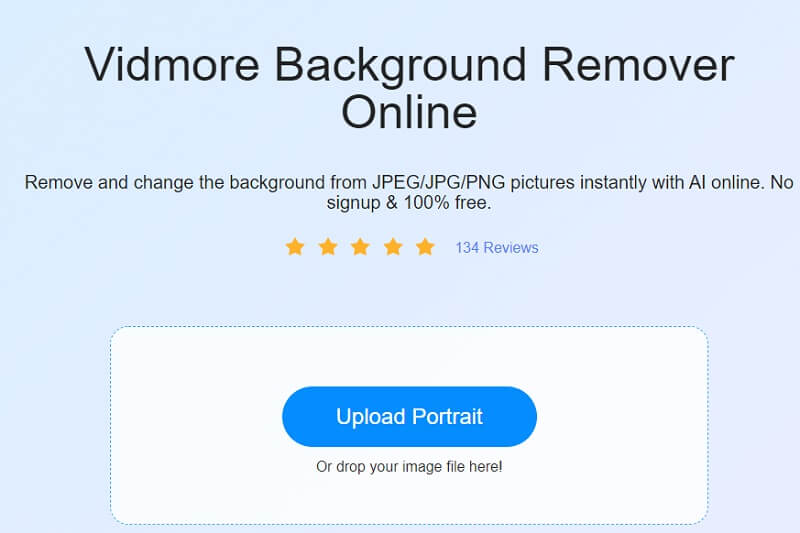
चरण 2: अपने से इमेज चुनने के बाद फ़ोल्डर, फ़ाइल को संसाधित करते समय कृत्रिम बुद्धिमत्ता की प्रतीक्षा करें। एक बार पूर्वावलोकन और मूल तस्वीर छवि पर दिखाई देने के बाद, आप अपनी छवि का संपादन शुरू कर सकते हैं। सबसे पहले, चुनें संपादित करें स्क्रीन के शीर्ष भाग पर बटन, और दूसरी डिस्प्ले विंडो दिखाई देगी।
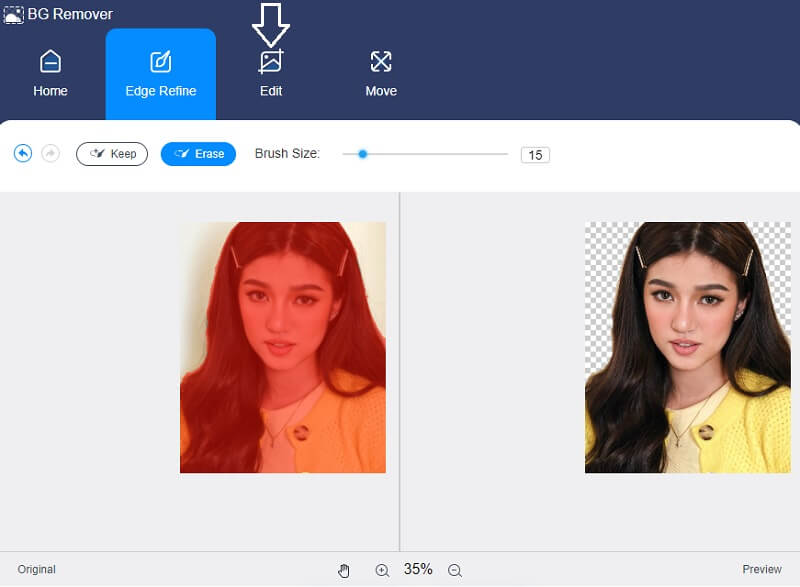
चरण 3: एक बार जब आपकी छवि की पृष्ठभूमि हटा दी जाती है, तो आप एक सफेद पृष्ठभूमि डालना शुरू कर सकते हैं। दबाएं रंग बटन और शीर्ष पर सफेद रंग का चयन करें।
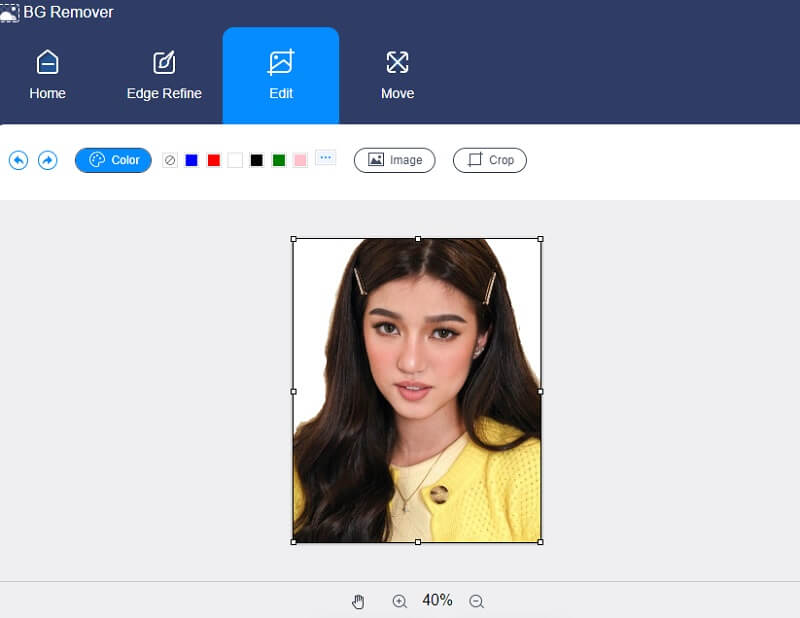
अपनी छवि के लिए एक सफेद पृष्ठभूमि चुनने के बाद, आप इसे टैप करके भी इसका आकार बदल सकते हैं काटना बटन। के नीचे अनुपात टैब, आप विकल्पों में से चुन सकते हैं। लेकिन अगर आप पर्याप्त रूप से संतुष्ट नहीं हैं, तो आप पक्षों को घुमाकर छवि को मैन्युअल रूप से क्रॉप कर सकते हैं।

और अगर आपको लगता है कि छवि दूसरी तरफ होने पर बेहतर है, तो आप इसे फ्लिप या घुमा सकते हैं। ऐसा करने के लिए, टैप करें चाल बटन और टिक करें त्रिकोण छवि को मोड़ने के लिए आइकन।
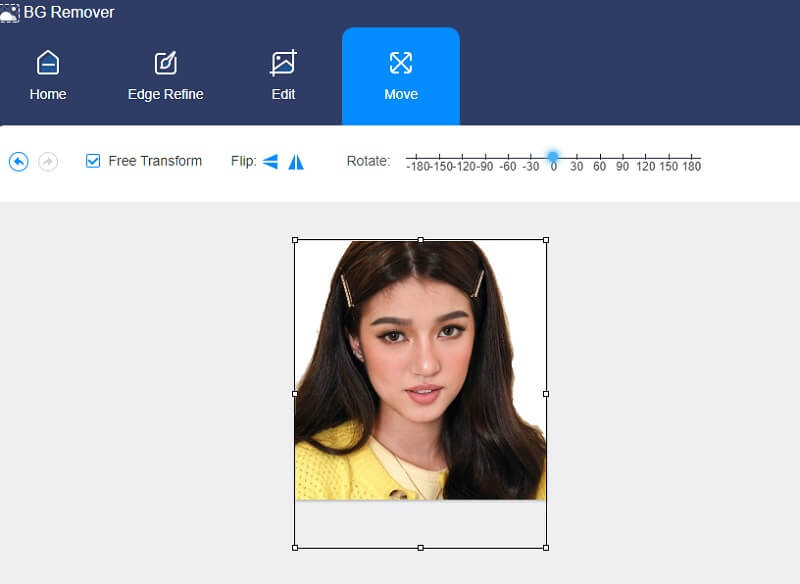
चरण 4: यदि आप अपनी तस्वीर पर सफेद पृष्ठभूमि से खुश हैं, तो अब आप इसे क्लिक करके अपने फ़ोल्डर में डाउनलोड कर सकते हैं डाउनलोड नीचे दिए गए बटन।
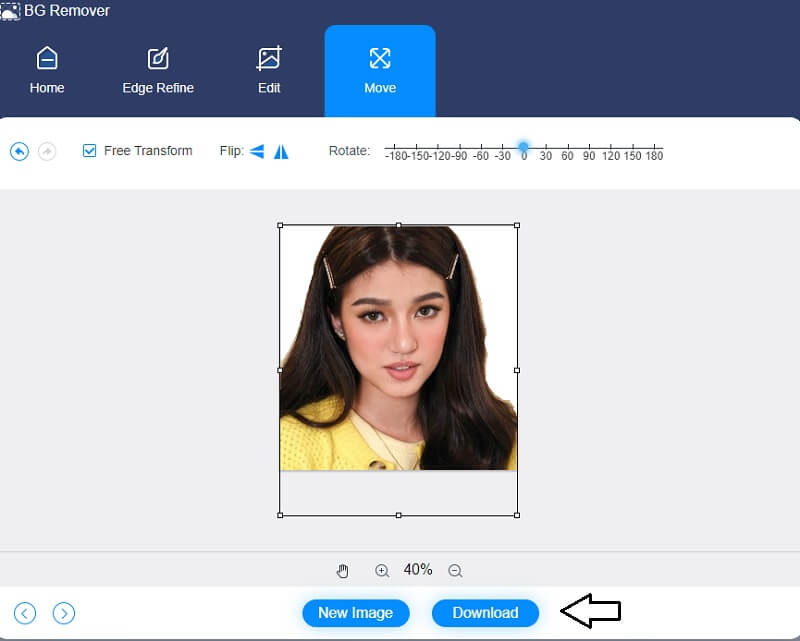
भाग 2. फोटोशॉप पर फोटो के बैकग्राउंड को सफेद कैसे करें
फोटो-परफेक्ट फोटो बनाने की क्षमता के लिए फोटोशॉप एक प्रसिद्ध उपकरण है। कई लोग इस सॉफ़्टवेयर का उपयोग दुनिया के हर कोने में विभिन्न अनुप्रयोगों में करते हैं। फोटोशॉप का उपयोग न केवल चित्र बढ़ाने के लिए किया जाता है, बल्कि इसका उपयोग वेबसाइट डिजाइन, वीडियो संपादन और यहां तक कि कलाकृति के निर्माण के लिए भी किया जाता है। फ़ोटोशॉप नौसिखियों के लिए चुनौतीपूर्ण है, भले ही इसमें उत्कृष्ट संपादन क्षमताएं हों। ऐसा इसलिए है क्योंकि इसमें कई परिष्कृत उपकरण हैं। इसके अतिरिक्त, यह आपकी तस्वीर के लिए एक सफेद पृष्ठभूमि बनाने में आपकी सहायता कर सकता है। यहां बताया गया है कि आप इसके बारे में कैसे जाते हैं।
चरण 1: अपनी छवि खोलें और उस पर राइट-क्लिक करें, फिर चुनें खुला हुआ फोटोशॉप के साथ और टैप करें। उसके बाद, चुनें समायोजन मेनू और क्लिक करें स्तरों विकल्पों से। आप भी टाइप कर सकते हैं नियंत्रण + एल अपने कीबोर्ड पर।
चरण 2: फ़ोटोशॉप प्रत्येक प्राथमिक रंग के लिए तीन स्लाइडर प्रदर्शित करेगा, जिसे आप बदल सकते हैं। का उपयोग करते हुए स्तर स्लाइडर, पृष्ठभूमि छवि के सफेद होने तक उन्हें समायोजित करके अपनी तस्वीर के लिए एक सफेद पृष्ठभूमि बनाएं।
चरण 3: एक बार जब आप अपनी छवि की पृष्ठभूमि को सफेद कर लेते हैं तो अब आप अपनी तस्वीर सहेज सकते हैं।

भाग 3. iPhone पर फोटो की पृष्ठभूमि को सफेद कैसे करें
यदि आप आईओएस पर एक आसान बैकग्राउंड फोटो एडिटर की तलाश में हैं, तो आप फोटो रूम की ओर रुख कर सकते हैं। यह एक ऐसा ऐप है जो उपयोगकर्ताओं को पृष्ठभूमि को हटाने और अपनी पसंद के अनुसार इसे बदलने में सक्षम बनाता है। फोटो रूम स्वचालित पृष्ठभूमि हटाने का उपयोग करता है ताकि उपयोगकर्ताओं को उनकी इच्छित पृष्ठभूमि छवि को तुरंत प्राप्त करने में सहायता मिल सके। हालाँकि, यह ऐप केवल तीन दिनों के लिए मुफ्त उपयोग की अनुमति देता है, और उसके बाद, इसके लिए आपको सदस्यता प्राप्त करने की आवश्यकता होगी। यदि आप जानना चाहते हैं कि यह ऐप कैसे चलता है, तो आप नीचे दी गई प्रक्रिया देख सकते हैं।
चरण 1: ऐप स्टोर पर, फोटो रूम देखें और ऐप इंस्टॉल करें। बैकग्राउंड रिमूवर मिलने के बाद, क्लिक करें प्लस आइकन और अपनी गैलरी से छवि अपलोड करें।
चरण 2: आपकी छवि अपलोड करते समय, ऐप स्वचालित रूप से पृष्ठभूमि को हटा देगा और परिणाम दिखाएगा। और आपके लिए एक सफेद पृष्ठभूमि बनाने के लिए, ऐप द्वारा पेश किए गए रंगों की सूची में से चुनें।
चरण 3: अंत में, यदि पृष्ठभूमि सफेद हो जाती है, तो अब आप इसे अपने में सहेज सकते हैं कैमरा रोल.

भाग 4. पृष्ठभूमि को सफेद बनाने के बारे में अक्सर पूछे जाने वाले प्रश्न
एक सफेद पृष्ठभूमि किसके लिए बढ़िया है?
क्लोज-अप फोटो, बेसिक पोर्ट्रेट, स्टॉक फोटोग्राफी और फोटोशूट के लिए एक सफेद पृष्ठभूमि एक सुंदर विकल्प है।
फोटोशॉप में सफेद बैकग्राउंड जोड़ने के लिए कुछ टिप्स क्या हैं?
जैसे ही आप स्लाइडर्स को स्थानांतरित करते हैं, आप छवि की सीमाओं पर सूक्ष्म छाया जोड़ सकते हैं ताकि इसे और अधिक पेशेवर रूप दिया जा सके। यह सुनिश्चित करने के लिए कि आपकी फोटोग्राफिक शैली का सटीक रूप से प्रतिनिधित्व किया गया है, छाया में कोई भी आवश्यक समायोजन करें।
क्या मैं इमेज पर से फोटो रूम का लोगो हटा सकता हूँ?
फोटो रूम का लोगो फोटो रूम प्रो के नीचे है। इसलिए यदि आप लोगो या वॉटरमार्क हटाना चाहते हैं, तो आप प्रीमियम खाता खरीद सकते हैं।
निष्कर्ष
बैकग्राउंड को सफ़ेद बनाना आपकी छवियों पर अब की तुलना में अधिक सीधा कभी नहीं रहा, इस लेख के लिए धन्यवाद! प्रत्येक टूल पर दिए गए पाठों के बाद, आप अपने लैपटॉप, मोबाइल डिवाइस या यहां तक कि ऑनलाइन अपनी तस्वीरों के लिए एक सफेद पृष्ठभूमि बनाना शुरू कर सकते हैं। लेकिन मान लीजिए आपको लगता है कि कोई दूसरा ऐप आपके स्टोरेज की बर्बादी है। उस स्थिति में, आपको Vidmore बैकग्राउंड रिमूवर ऑनलाइन नामक एक आसान प्रोग्राम पर भरोसा करना चाहिए।


